
5D фрезерование.
Обрабатываемый элемент отмечен рамкой на 3D модели вал-шестерни.(рис.21.)

Рис.21.
Для моделирования процесса фрезерования нам необходимо загрузить ранее созданную 3D модель вала шестерни. Зуб будем обрабатывать пальцевой фрезой диаметром 4.5 мм. Зубья можно обработать зуборезной головкой с соответствующими параметрами, но такой вариант невозможен в силу отсутствия данного инструмента в программе.
Создадим инструмент необходимый для обработки. Откроем редактор инструментов.

Зададим тип инструмента «Цилиндрическая фреза». Диаметр фрезы 4.6 мм, диаметр хвостовика 4 мм (рис.22). Параметры фрезы выбираются в соответствии с требованиями к обработке детали. Взяв фрезу с другим диаметром, нужных размеров детали мы не получим.
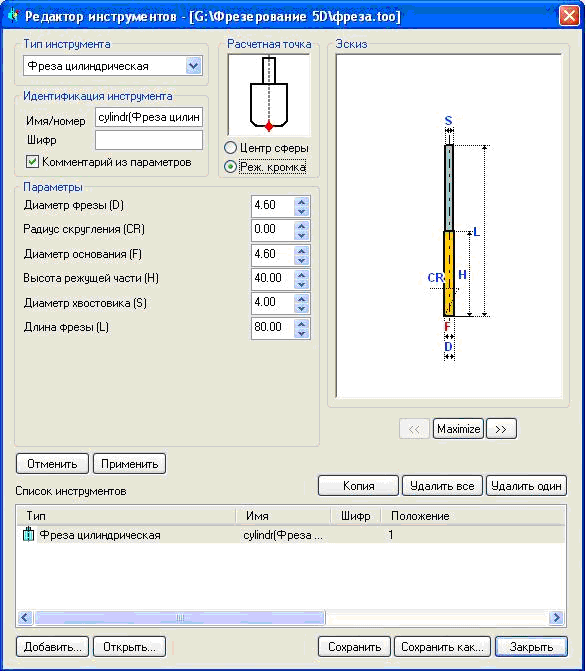
Рис.22.
Сохраним инструмент.
Создадим траекторию движения инструмента. Она будет составной. Нам нужно обработать несколько поверхностей, программа не имеет возможности создать общую траекторию движения инструмента для всех поверхностей сразу.

Нажмем пиктограмму
![]() ,
откроется окно с параметрами дл я
фрезерной обработки, которые выставлены
по умолчанию. Здесь необходимо будет
выбрать инструмент и указать его имя.
,
откроется окно с параметрами дл я
фрезерной обработки, которые выставлены
по умолчанию. Здесь необходимо будет
выбрать инструмент и указать его имя.
После того как
были выбраны параметры обработки, нам
необходимо выбрать вид фрезерной
обработки. В нашем случае это будет
Фрезерование
поверхности
![]() .Для
Моделирования процесса выберем зуб
расположенный в направлении оси Z (т.к.
подача инструмента производится по оси
Z).
После нажатия
этой
пиктограммы нужно указать поверхность
нуждающуюся в обработке (рис.23.).
.Для
Моделирования процесса выберем зуб
расположенный в направлении оси Z (т.к.
подача инструмента производится по оси
Z).
После нажатия
этой
пиктограммы нужно указать поверхность
нуждающуюся в обработке (рис.23.).


Рис.23.
Таким образом мы создали часть траектории. Теперь нужно выбрать в Списке траетории траекторию №1, указать тип прохода Зигзаг по Y и поставить флажок Направленность. Поменяем координаты вектора сечений. Поставим в окне Y цифру 1 (рис.24).

Рис.24.
Теперь нам необходимо сделать Подвод и Отвод. Для этого в Менеджере обработки щелкнем по соответствующей траектории левой кнопкой мыши, в появившемся окне установим Подвод по касательной с отступом 30мм, а также Отвод по касательной с отступом 30 мм (рис.25).

Рис.25.
Результат изображен на рис.26.

Рис.26.
Теперь мы должны создать траекторию для обработки впадины.
Для этого кликнем
на поверхности впадины, нажмем правую
кнопку мыши и выберем в контекстном
меню пункт Чертить
на грани![]() .
Нам нужно провести Среднюю
линию между
линиями ограничивающими контур впадины.
Ширина впадины 4.60. Скопируем одну из
граничных линий и отложим к середине
расстояние 2.30мм (рис.27).
.
Нам нужно провести Среднюю
линию между
линиями ограничивающими контур впадины.
Ширина впадины 4.60. Скопируем одну из
граничных линий и отложим к середине
расстояние 2.30мм (рис.27).

Рис.27.

Завершим черчение
на грани, нажав в контекстном меню пункт
Завершить
черчение на рабочей плоскости. Выберем
в меню построения геометрический элемент
3D
путь и укажем построенную вами линию,
она изменит цвет. После этого нажмём
кнопку
![]() и завершим построение (рис.28).
и завершим построение (рис.28).

Рис.28.
Теперь построим траекторию для обработки впадины зуба. Для этого в меню обработки выберем Фрезерование 5D.

В появившемся
автоменю из двух видов фрезерной
обработки выберем фрезерование контура
![]() .При
выборе фрезерования контура в автоменю
станет доступна опция:
.При
выборе фрезерования контура в автоменю
станет доступна опция:
![]()
Укажем обрабатываемый контур, то есть Путь, который мы построили ранее.
В появившемся окне укажем Путь к файлу с инструментом и его имя:

Завершим построение
нажатием кнопки
![]() .
.
Сделаем Отвод, для этого в Менеджере обработок щелкнем правой кнопкой по Траектории №2 и в контекстном меню выберем пункт Изменить. В появившемся окне поставим флажок Точка отвода, флажок В приращениях и по оси Z выставим приращение 20мм (рис.29.).

Рис.29.
Результат на рис.30.

Рис.30.
Создадим последнюю составляющую. Укажем боковую поверхность следующего зуба.
В параметрах укажем тип прохода Зигзаг по Y и поставим флажок Направленность. Подтвердим изменения. Траектория готова.
Теперь мы можем наблюдать результат воспользовавшись имитатором обработки. Поменяем координаты вектора сечений. Поставим в окне Y цифру 1. А в окне V цифру 1 (рис.31.).

Рис.31.
Нажмем кнопку
![]() для завершения построения. СделаемПодвод
и Отвод,
выберем Траекторию
№3, изменим
её. Установим Подвод
В приращениях
по Z
величиной 25мм. Отвод
по касательной
с отступом 30 мм.(рис.32.).
для завершения построения. СделаемПодвод
и Отвод,
выберем Траекторию
№3, изменим
её. Установим Подвод
В приращениях
по Z
величиной 25мм. Отвод
по касательной
с отступом 30 мм.(рис.32.).

Рис.32.
Посмотрим на результат (рис.33.)

Рис.33.

После вызова команды в 3D сцене появятся: обрабатываемая деталь, траектория обработки и инструмент, используемый при обработке. Также откроется раздел, в котором отображаются кадры управляющей программы (рис.34.). Текущий кадр, отрабатываемый имитатором, помечается курсором синего цвета.

Рис.34.
После просмотра результата нужно сохранить программу.
 Для
создания управляющей программы нам
нужен постпроцессор для фрезерной 5D
обработки с именем fr5D.pcf (рис.35.).
Для
создания управляющей программы нам
нужен постпроцессор для фрезерной 5D
обработки с именем fr5D.pcf (рис.35.).

Рис.35.
После сохранения управляющей программы задание считается выполненным.
5D сверление.
Обрабатываемый элемент отмечен рамкой на 3D модели вал-шестерни.(рис.36.)

Рис.36.
Для выполнения этого задания нам необходимо снова загрузить ранее созданную 3D модель вала шестерни. Моделироваться будет процесс изготовления сквозного отверстия диаметром 5 мм (рис.37.).

Рис.37.
Создадим инструмент необходимый для данного вида обработки. Это сверло диаметром 5 мм, длиной 100 мм, с длиной режущей части 75 мм, так как нам необходимо просверлить сквозное отверстие(рис.38.).

Рис.38.
Переходим к созданию траектории. Создадим систему координат, начало которой будет лежать в центре профиля отверстия, в точке начала движения инструмента (рис.39.).
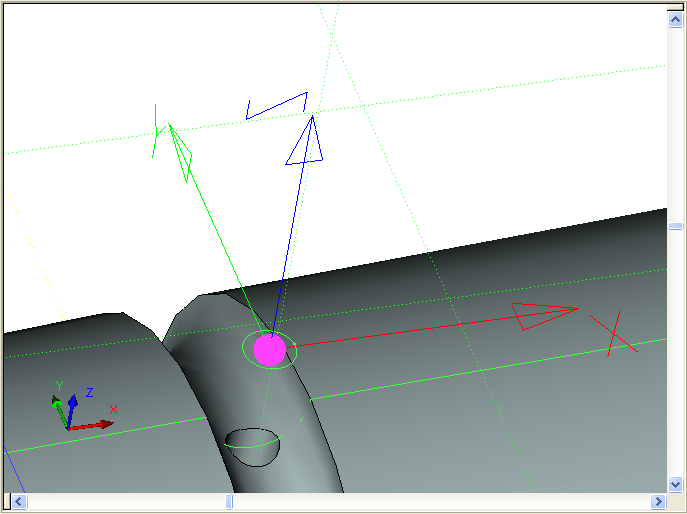
Рис.39.
Следующим этапом будет создание непосредственно самой траектории. Итак:

При
выборе опции
![]() необходимо сразу же указать относительную
систему координат, построенную на оси
обрабатываемого отверстия. Для этого
используется опция
необходимо сразу же указать относительную
систему координат, построенную на оси
обрабатываемого отверстия. Для этого
используется опция![]() (нажата по умолчанию).
(нажата по умолчанию).
После
указания системы координат необходимо
закончить ввод клавишей <Y>
или
кнопкой
![]() . В результате на экране появится окно
параметров траектории обработки
(рис.40.). В нем нам нужно задать несколько
параметров:
. В результате на экране появится окно
параметров траектории обработки
(рис.40.). В нем нам нужно задать несколько
параметров:
диаметр канала – 5 мм
глубина глубокого канала – 80 мм (т.к. нам необходимо просверлить сквозное отверстие, глубина д.б. больше диаметра детали, но не больше длины режущей части инструмента)
номер цикла - Сверление

Рис.40.
Также
нужно будет указать путь к файлу с
инструментом и его имя.

Завершим
ввод нажатием кнопки
![]() .
Траектория создана. Воспользуемся
имитатором обработки, чтобы проверить
правильность траектории. Клавиша
.
Траектория создана. Воспользуемся
имитатором обработки, чтобы проверить
правильность траектории. Клавиша (рис.41.)
(рис.41.)

Рис.41.
Как
видно из рисунка инструмент находится
в начальном положении. Запустим программу,
для этого нажмем кнопку Play на панели
![]() (рис.42).
(рис.42).

Рис.42.
Удостоверившись в правильности выполнения задания необходимо завершить работу, сохранив управляющую программу.

Для сохранения G-программы используем постпроцессор для фрезерной 5D обработки с именем fr5D.pcf (рис.43.).

Рис.43.
После сохранения программы работу можно считать выполненной.
